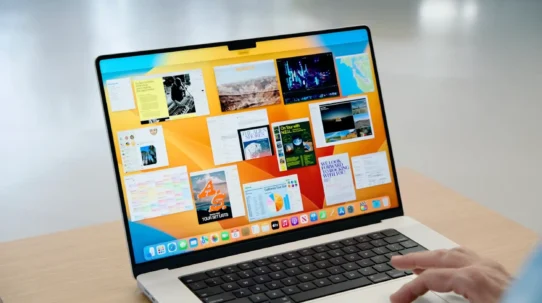Cela fait depuis un certain moment que vous remarquez que votre MacBook ne fonctionne plus correctement comme avant. Certaines applications cessent de répondre et mettre beaucoup de temps à démarrer, votre Mac est devenu lent et cela vous agace. Ne paniquez pas, avec le temps, il est naturel que votre Mac perde en performance. Il y a toutefois des solutions pour lui redonner un coup de vitesse, comment ? Lisez notre petit guide.
Pourquoi mon Mac est-il si lent ?
Flambant neuf ou usagé, il se peut que votre Mac soit soudainement lent et cela devient de plus en plus fréquent. Les raisons de cette lenteur sont nombreuses selon les performances de votre machine et la façon dont vous l’utilisez.
- La première étape à faire est de vérifier s’il n’y a pas trop de processus en arrière-plan. En effet, certains modèles de Mac ne vous préviennent pas lorsqu’un processus commence à consommer beaucoup de ressources de la mémoire ou du processeur. Cela arrive lorsqu’une application ouverte se plante soudainement.
- En second lieu, vérifiez si vos applications ou systèmes d’exploitation sont bien à jour. S’ils sont obsolètes, ils risquent d’être plus lents comportant plus de bugs. Les applications et systèmes à jour sont plus rapides et plus sécurisés.
- L’infection par un malware est également une raison moins courante d’un ralentissement de la performance de votre MacBook. Eh oui, même les Mac peuvent être victimes de virus. L’utilisation d’un antivirus efficace et à jour est alors requise pour détecter les éventuels malwares.
Il existe encore d’autres raisons probables qui ralentissent votre Mac, ces trois cités précédemment sont en tout cas les plus fréquentes.
Solutions pour accélérer un MacBook
Les solutions ci-dessous s’appliquent à tous les appareils de type Mac que ce soit iMac, MacBook ou Mac pro.
Gérer les applications gourmandes avec le moniteur d’activité
Cette solution est la plus efficace pour résoudre les problèmes de lenteur de votre Mac. Pour détecter et stopper les applications qui consomment le plus de ressources de votre mémoire ou disque dur, ouvrez le moniteur d’activité depuis le dossier utilitaire, affichez en ordre croissant ou décroissant la colonne « processeur » pour identifier les programmes ayant le plus de pourcentage de CPU, puis forcez leur fermeture.
Nettoyez votre disque HDD ou SSD
Si votre disque est quasi plein, cela affecte les performances de votre système. Vous devez donc procéder par vider votre cache, supprimer les fichiers inutiles et nettoyer la corbeille. Pour ne pas vous compliquer la tâche, le nettoyage de votre Mac est plus optimal à l’aide d’outil gratuit comme MacClean ou CleanMyMac pour effacer les fichiers et documents systèmes à la fois encombrants, obsolètes et inutiles ou indésirables.
Minimisez les applications lancées automatiquement au démarrage
Pour ce faire, allez dans Préférences Système > Utilisateurs et groupes et cliquez sur votre nom d’utilisateur puis sur Ouverture. Il ne reste plus qu’à cocher les applications non utiles au démarrage puis cliquer sur le bouton moins (-) pour les enlever de la liste.
Mettre le système à jour
Il est très important de garder votre système à jour de façon régulière pour améliorer les performances de votre Mac grâce à des correctifs plus efficaces. Sur ce, n’hésitez pas à vérifier périodiquement les notifications de misa a jour dans l’App Store.